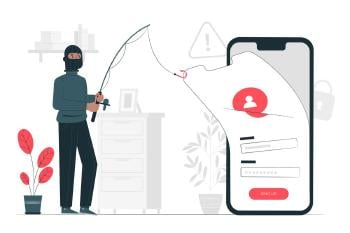Los widgets son un elemento de personalización que está presente en gran parte de
los sistemas operativos. Se emplean para mostrar información de forma directa en la
pantalla de inicio sin necesidad de tener que entrar en la aplicación a la que están
asociados. A simple vista se podría definir como el icono o la portada de esa aplicación que tiene el objetivo de dar un acceso fácil a esa herramienta.
Al igual que ha ocurrido con otros elementos, los widgets han ido evolucionando con el paso del tiempo y ahora también se puede interactuar con ellos sin necesidad de abrir ningún archivo o App. Algunas de las funciones que se pueden hacer a través de ellos son activar o desactivar notificaciones o confirmar que se ha enviado o recibido un documento.
Otro aspecto interesante de los widgets es que normalmente el usuario puede decidir
sobre tu tamaño o sobre la forma en la que quiere que aparezcan representados en la pantalla. Generalmente esta función suele estar disponible en las tablets y en los
smartphones.
¿Cómo agregar un widget en mi iPhone?
El proceso para agregar un widget en iPhone es muy sencillo,
- En primer lugar hay que situarse en la pantalla de inicio, seguidamente hay que mantener presionado el widget y moverlo con el dedo hasta un punto en el
que no haya situada ninguna App.
- Posteriormente hay que pulsar en el botón “+” que se encuentra en la esquina superior izquierda, elegir el widget, programar su tamaño, agregarlo y pulsar en OK.
- Otra opción es colocarlo en el menú de “vista Hoy”, para hacerlo hay que pulsar el
botón del widget, esperar que se abra el menú de acciones rápidas y pinchar en editar pantalla de inicio. Finalmente, solo queda arrastrarlo hasta que se vea en la pantalla de inicio y tocar OK.
¿Cómo agregar un widget en android?
Los widget en Android son un elemento habitual que también se añade de forma
sencilla.
- El primer paso es pulsar en un espacio vacío de la pantalla de inicio, seguidamente hay que presionar sobre la opción “widget” y al mantenerlo pulsado aparecerán las imágenes de las pantallas de inicio que ofrece el móvil.
- Finalmente hay que elegir el lugar en el que ubicarlo y desplazarlo con el dedo. Además, muchas aplicaciones ya traen incorporado el propio widget.
En android también se puede cambiar el tamaño del widget. Para hacerlo hay que
pulsar sobre él, al levantar el dedo aparecerá un contorno lleno de puntos en su parte lateral. Seguidamente hay que arrastrar esos puntos para cambiar su tamaño y una vez que se haya terminado, tocar en una zona ubicada fuera del widget.